Table of Contents
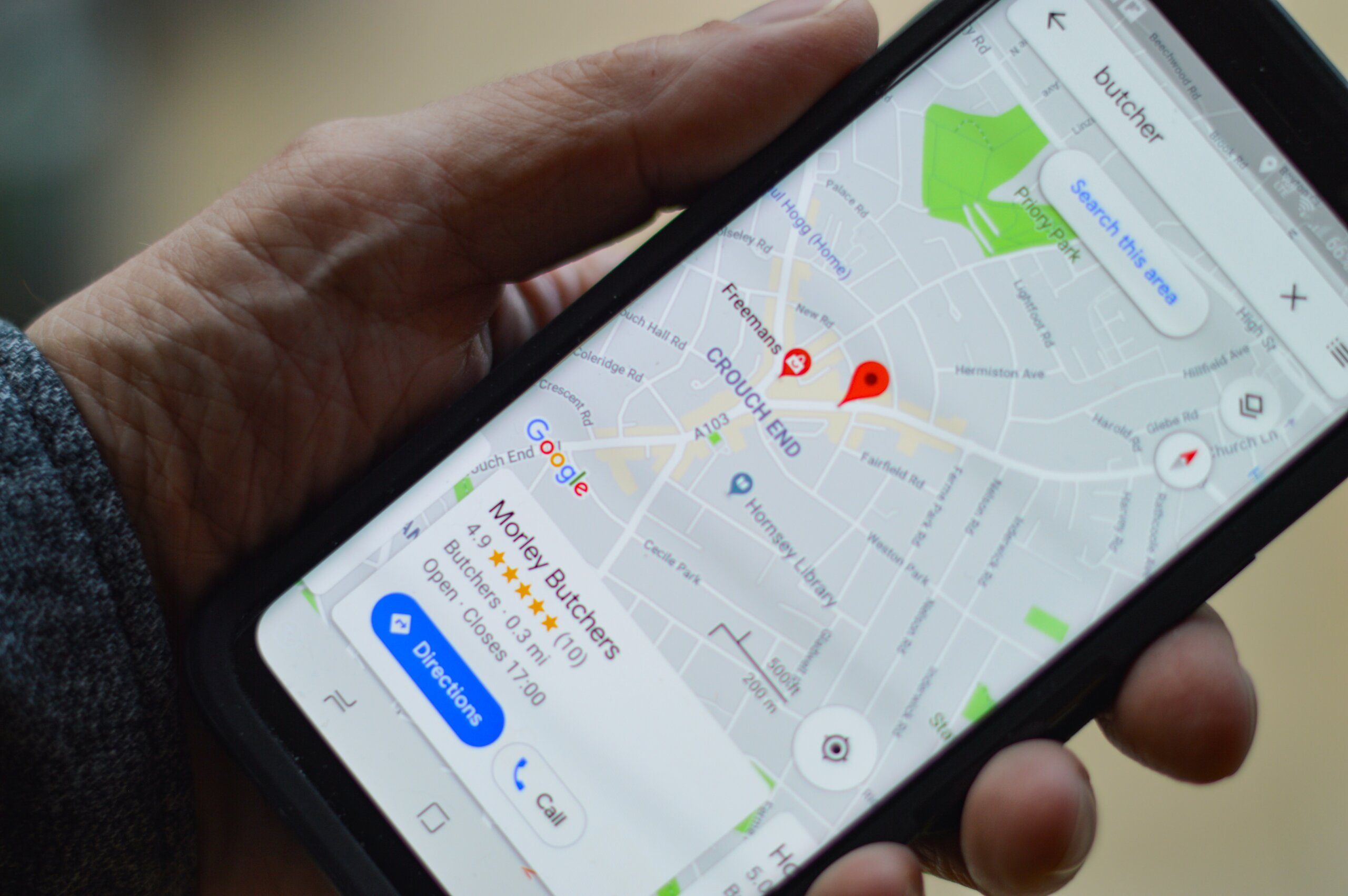
Google Maps là một ứng dụng không thể thiếu khi tìm kiếm địa điểm hoặc khám phá quán xá hay ho quanh địa điểm bạn chọn. Sau đây, GhienCongNghe sẽ hướng dẫn sử dụng Google Maps để bạn có thể tự tin đi khắp muôn nơi nhé.
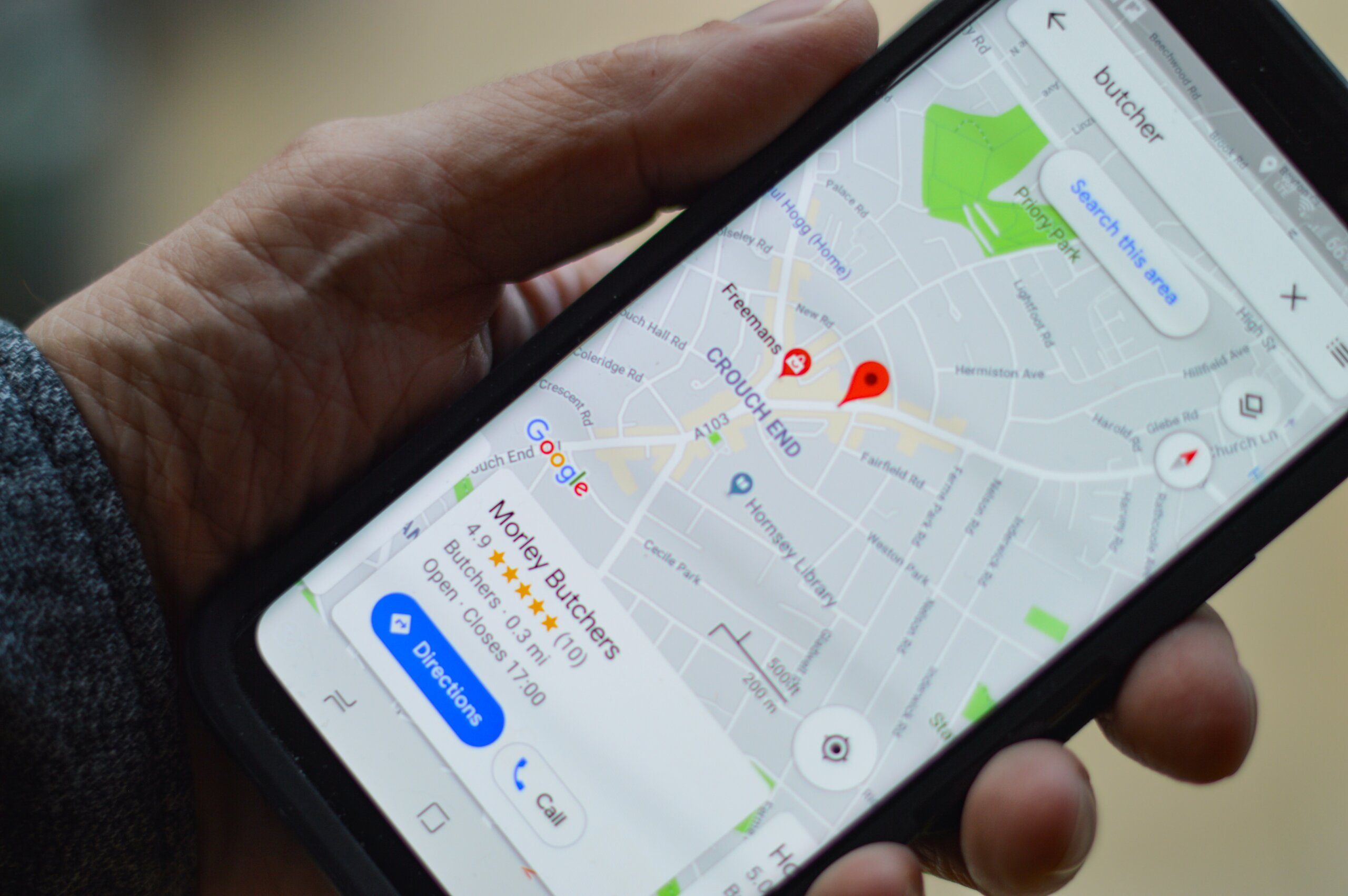
Cách sử dụng Google Maps
Dưới đây sẽ là hướng dẫn cách tìm đường, thay đổi loại bản đồ hoặc thông tin cũng như tải bản đồ xuống để xem offline (ngoại tuyến) và khám phá các địa điểm, nhà hàng gần đó.
Cách tìm đường bằng Google Maps
Google Maps sẽ cho bạn lộ trình đường đi đến một địa điểm cụ thể bao gồm cả thời gian đến, phương tiện có sẵn, thời gian đề xuất khởi hành và thời gian đến dự kiến.
Lưu ý: Dưới đây là hướng dẫn tìm đường bằng Google Maps trên smartphone và có thể áp dụng cho phiên bản web.
- Mở ứng dụng Google Maps trên thiết bị iOS hoặc Android của bạn.
- Nhấn vào Search here.
- Nhập điểm đến của bạn vào ô tìm kiếm.
Google Maps cung cấp chỉ đường từ vị trí hiện tại của bạn theo mặc định trong tìm kiếm. Để tìm kiếm chỉ đường trên Google từ một điểm xuất phát khác, hãy nhấn vào ô Your location và gõ địa chỉ bạn muốn xuất phát.
- Duyệt qua các kết quả được đề xuất và nhấn vào kết quả bạn đang tìm kiếm.
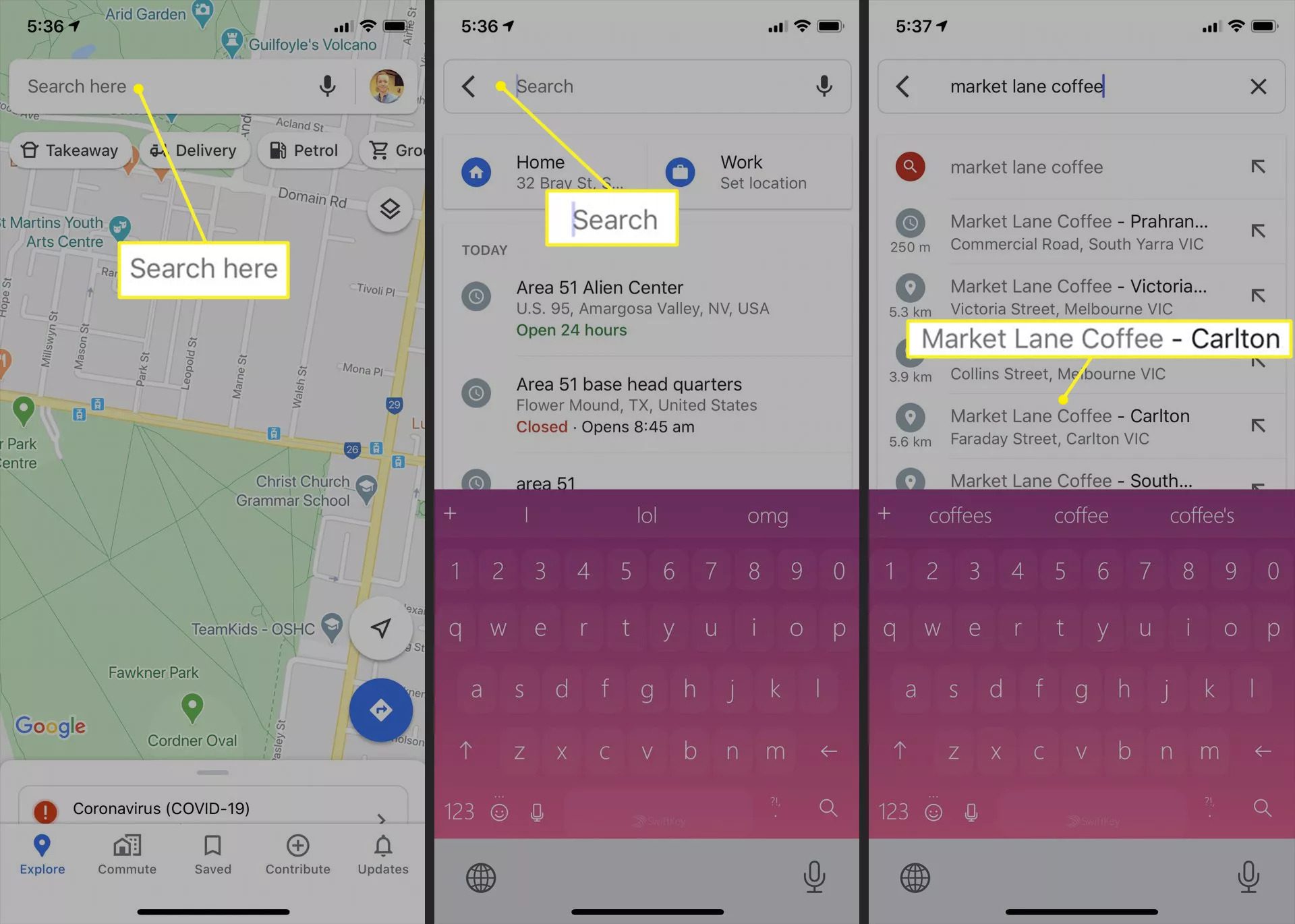
Lưu ý: Hãy đảm bảo đã kiểm tra kỹ tên đường, thành phố để đảm bảo bạn tìm đúng địa điểm nhé. Bạn thậm chí có thể cần phải kiểm tra…quốc gia nữa đấy.
- Bản đồ cho vị trí bạn chọn sẽ tải với một số thông tin cơ bản dọc theo cuối màn hình. Nhấn vào Directions.
Lưu ý: Nếu bạn có một tuyến đường cụ thể mà bạn muốn đi mà không được hiển thị, bạn có thể tạo một tuyến đường tùy chỉnh của Google Maps.
Nếu tuyến đường hiện ra đúng, hãy nhấn vào Directions. Nếu vị trí không chính xác, hãy lặp lại tìm kiếm của bạn để tìm địa điểm bạn muốn đi đến.
- Theo mặc định, chỉ đường lái xe của Google Maps hiển thị đầu tiên. Nhấn vào Steps để đọc chỉ đường từng chặng. Điều này rất hữu ích nếu bạn đang hỗ trợ lái xe hoặc bạn cần vượt lên phía trước và muốn đảm bảo mình rẽ đúng hướng.
- Nhấn vào Start để bắt đầu chỉ đường lái xe, Google Maps sẽ hướng dẫn bạn từng bước trên đường đi.
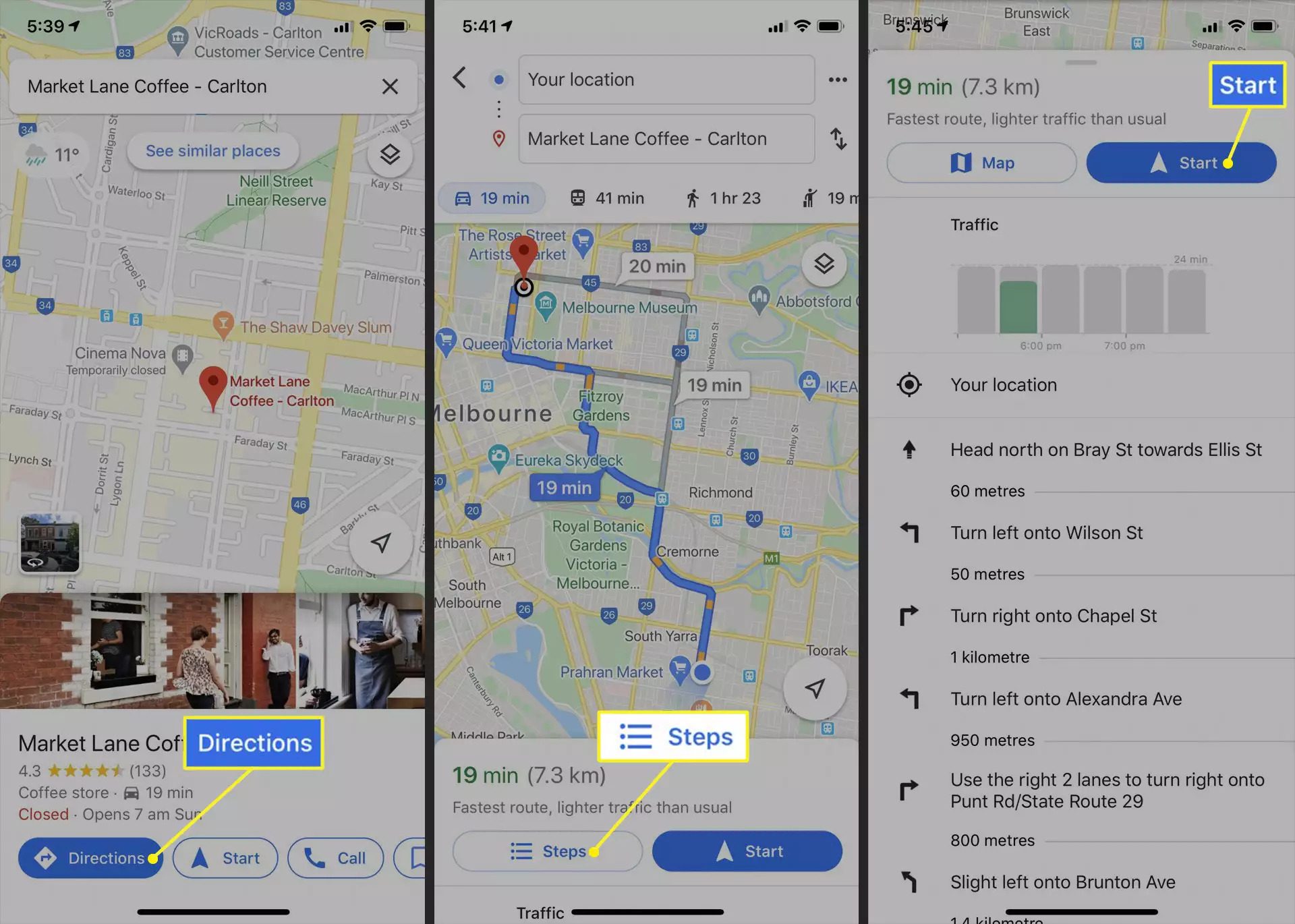
Lưu ý: Chỉ đường lái xe của Google Maps sử dụng GPS của thiết bị để theo dõi vị trí của bạn, điều này có thể làm hao pin điện thoại của bạn. Nếu chặng đường đi dài, hãy cân nhắc để cắm sạc dự phòng cho điện thoại nhé.
- Nếu bạn thích các phương tiện giao thông công cộng, hãy nhấn vào biểu tượng xe lửa để xem các phương tiện giao thông công cộng. Nhấn vào một tuyến đường để xem thêm chi tiết về tuyến đường đó hoặc nhấn vào Depart time mặc định để tìm kiếm tàu, xe khởi hành ngay bây giờ hoặc một thời điểm cụ thể.
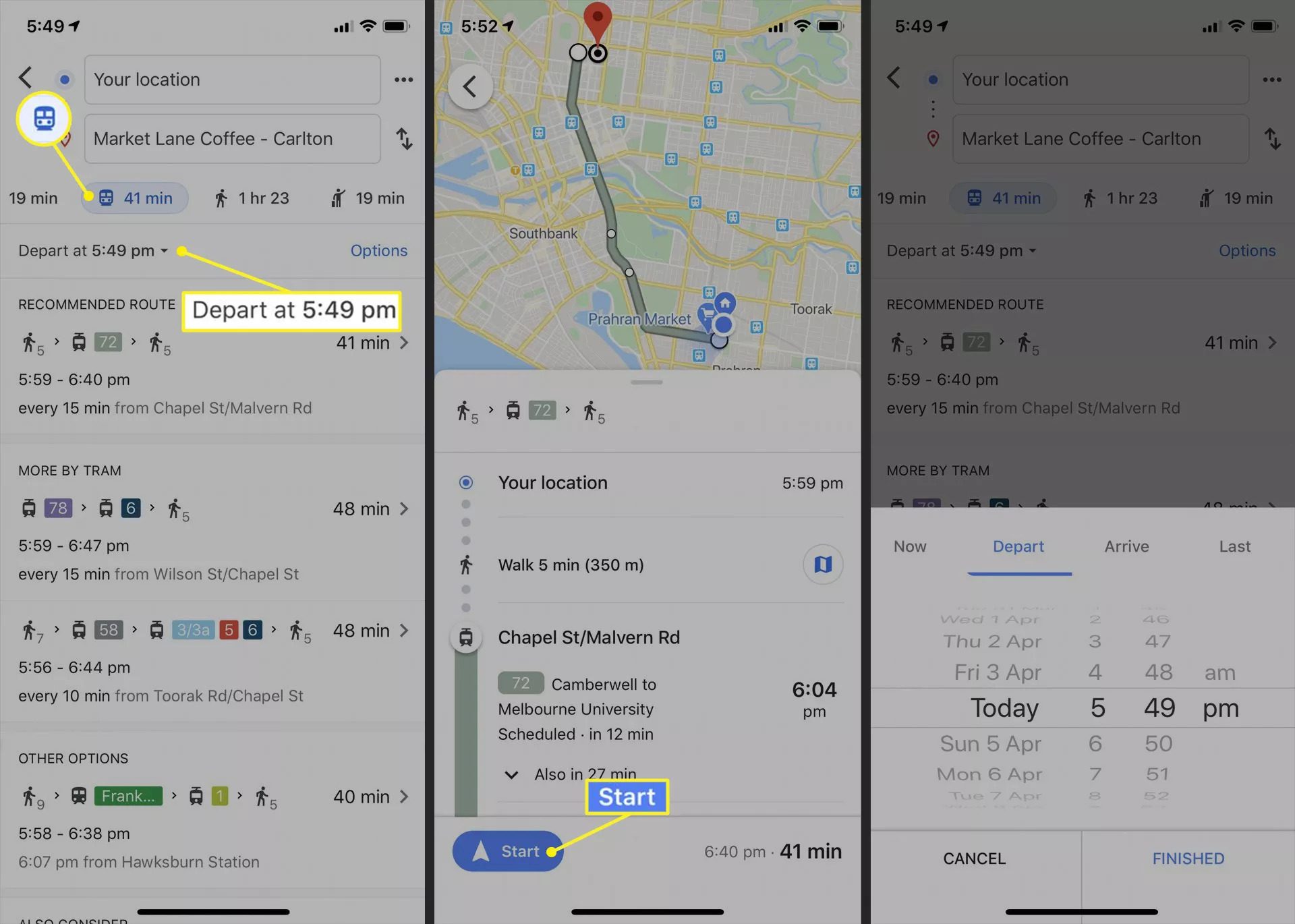
Nhấn Options để chọn các loại phương tiện giao thông công cộng cụ thể và phong cách đi lại ưa thích của bạn. Nhấn vào Start khi bạn sẵn sàng rời đi.
- Bạn cũng có thể nhấn vào biểu tượng hình người để xem chỉ đường đi bộ trên Google Maps. Biểu tượng ba dòng hiển thị cho bạn chỉ đường chi tiết, trong khi tùy chọn Live View kích hoạt chế độ thực tế tăng cường (AR). Nhấn Start để điều hướng bằng giọng nói để hướng dẫn bạn đi bộ.
- Nhấn vào biểu tượng người vẫy đón xe để xem chỉ đường của Google cho các dịch vụ xe hơi như Uber . Chi phí ước tính và thời gian đi lại hiển thị ở cuối ứng dụng Google Maps.
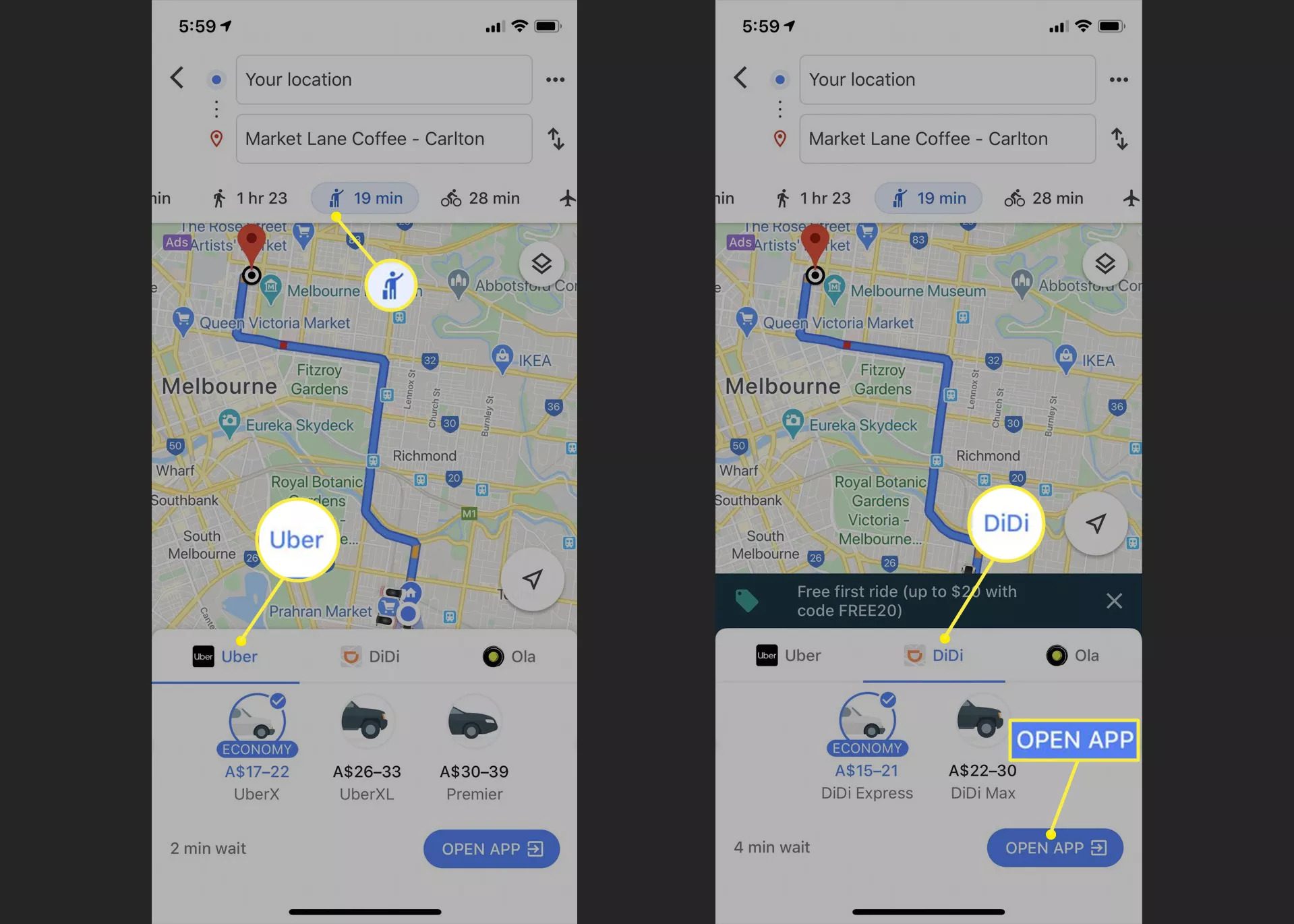
Nhấn vào từng logo của công ty để so sánh chi tiết. Khi bạn đã sẵn sàng, hãy nhấn vào Open app. Sau đó ứng dụng sẽ được mở ra trên điện thoại của bạn. Nếu bạn chưa cài đặt ứng dụng thích hợp, bạn sẽ được nhắc cài đặt ứng dụng đó.
- Nhấn vào biểu tượng xe đạp để xem chỉ đường đi của Google dành cho người đi xe đạp.
- Nhấn vào biểu tượng máy bay để nhận chỉ đường của Google liên quan đến đường không. Nếu không có chuyến bay nào, bạn sẽ thấy thông báo Can’t find a flight there. Nếu có các chuyến bay, bạn sẽ thấy chi phí và thời gian đi lại trung bình ước tính.
Nhấp vào See Flights on Google để mở cửa sổ trình duyệt và so sánh các chuyến bay trên Google .
» Xem thêm: Cách sử dụng Google Map bằng giọng nói để không còn lạc lối
Cách thay đổi loại bản đồ và chi tiết trong Google Maps
Google Maps phiên bản web và điện thoại cung cấp một số kiểu bản đồ trực quan khác nhau giúp đổi giao diện bản đồ và vẫn đảm bảo các chức năng của nó.
Để thay đổi loại bản đồ trong Google Maps, hãy nhấn vào biểu tượng kim cương ở góc trên bên phải, sau đó nhấn vào tùy chọn bạn muốn xem.
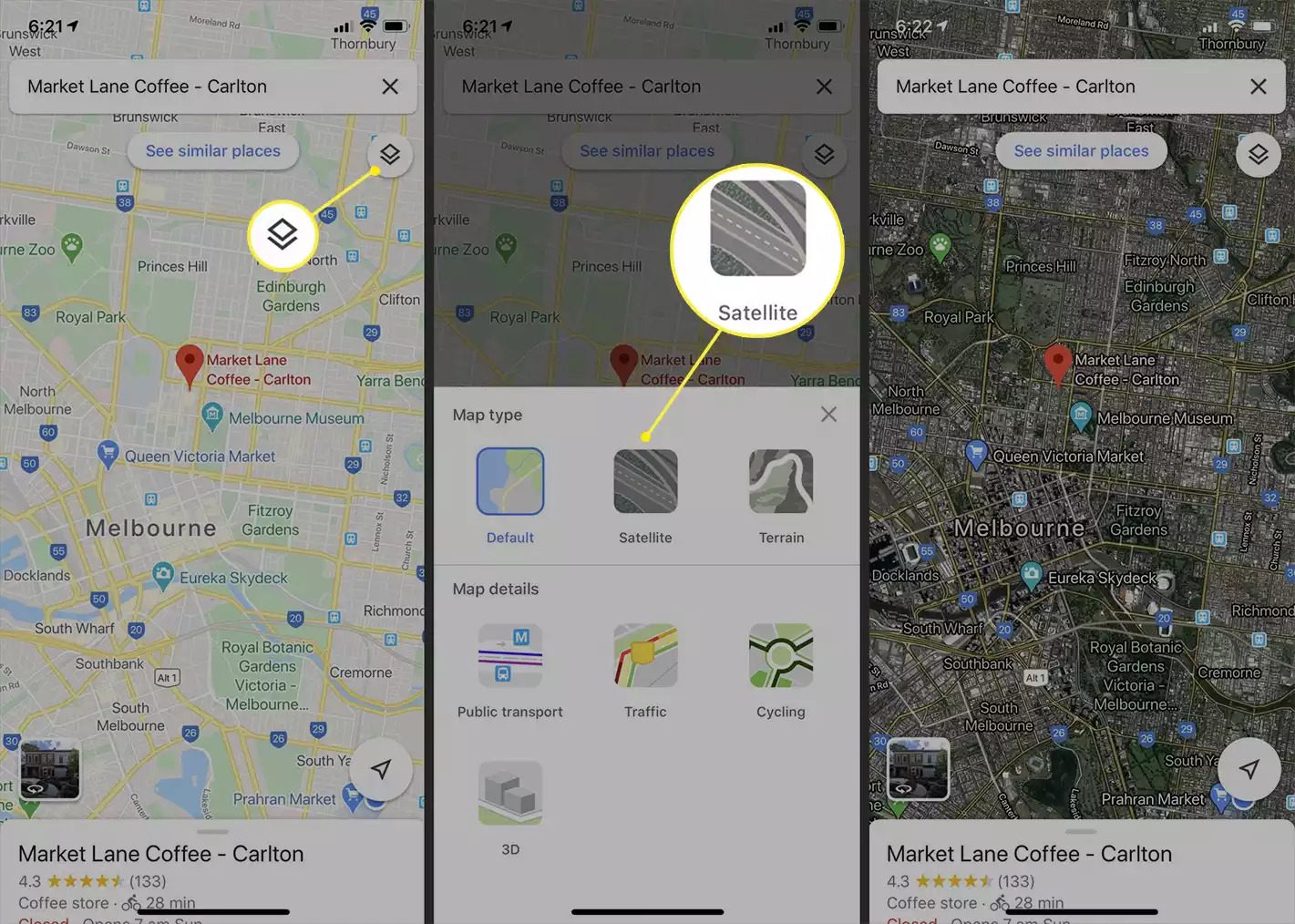
Cách lưu bản đồ offline trên Google Maps
Nếu bạn cần sử dụng Google Maps khi không có mạng, bạn có thể lưu dữ liệu từ các khu vực cụ thể bằng cách nhấn và giữ bản đồ, vuốt sang trái trên menu và nhấn vào Download và Download thêm một lần nữa. Trong các phiên bản mới hơn của Google Maps, bạn hãy nhấn vào biểu tượng ba chấm và chọn Share Directions. Sau đó chọn in hoặc gửi chỉ đường cho một người hoặc thiết bị khác.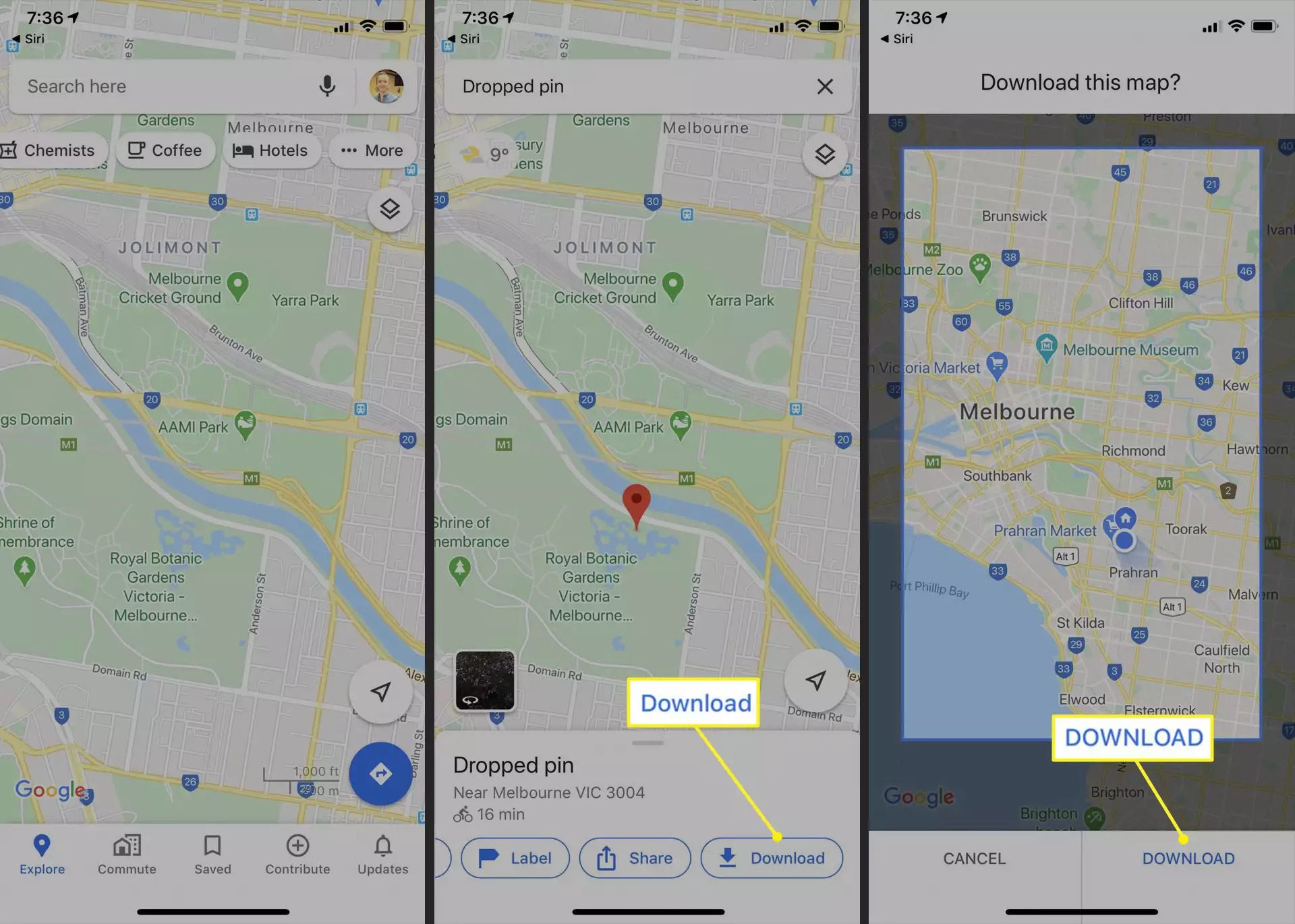
Lưu các địa điểm trên Google Maps để xem offline có thể hữu ích khi bạn đang đến một nơi hoàn toàn mới hoặc không thể kết nối với mạng di động.
Khám phá các quán cà phê, nhà hàng và địa điểm mới với Google Maps
Ngoài việc chỉ đường, Google Maps còn là một danh bạ các địa điểm bạn ở gần cũng như xa bạn.
Để sử dụng danh bạ doanh nghiệp, hãy nhấn vào một danh mục từ menu ở đầu màn hình sau khi mở ứng dụng Google Maps. Sau đó, bản đồ sẽ thể hiện các địa điểm lân cận trong danh mục đó và một danh sách với thông tin và ảnh cơ bản.
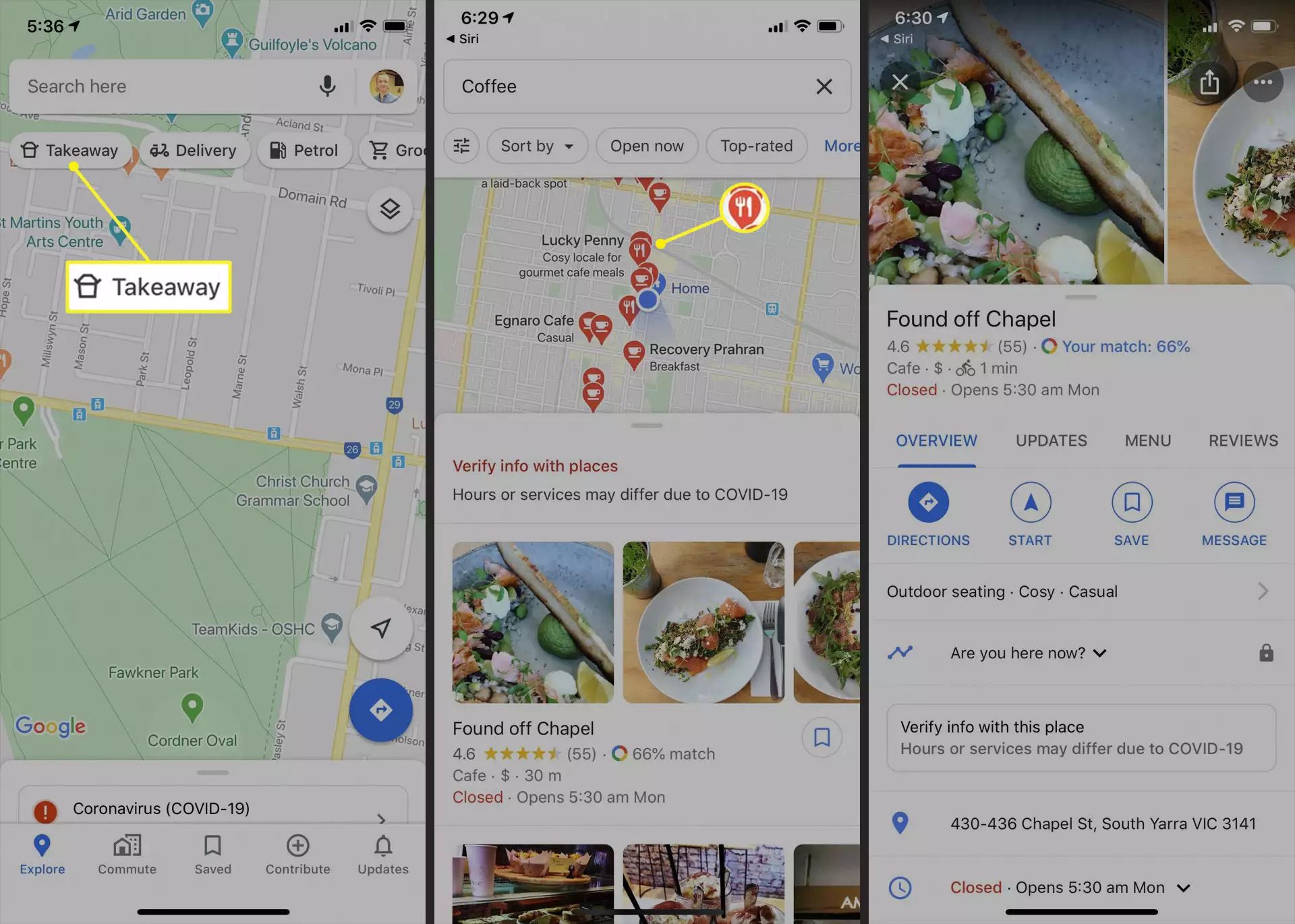
Để biết thêm thông tin về từng địa điểm, hãy nhấn vào ghim bản đồ hoặc tên của doanh nghiệp đó từ danh sách. Địa chỉ và thông tin liên hệ có sẵn cùng với hình ảnh và đánh giá được đăng bởi những người dùng khác.
Bạn có thể đăng bài đánh giá của riêng mình và ảnh của bất kỳ địa điểm nào trên Google Maps, nhưng bạn cần đăng nhập tài khoản Google của mình để đăng đánh giá.
Trên đây chính là hướng dẫn sử dụng Google Maps mà GhienCongNghe muốn giới thiệu đến bạn đọc. Hy vọng bài viết hữu ích với bạn và đừng quên ấn Like để ủng hộ GhienCongNghe tiếp tục chia sẻ nhiều thông tin hữu ích nữa nhé.
Tham khảo Lifewire











